深入解析:错误 429 “请求过多” 的全面解决指南
错误 429 “请求过多” 可能是网络用户最头疼的问题之一。 它的出现就像一个守门人,阻碍您访问网站,限制您进一步发送请求。
幸运的是,这个错误并非无法解决。 本指南将详细介绍关于错误 429 的所有相关信息,并提供有效的修复方案。
如果您正为此问题所困扰,希望找到解决错误代码 429 的方法,那么这份详尽的指南将对您大有裨益。
那么,让我们立刻开始吧!
错误 429 “请求过多” 是什么?
为了防止服务器过载,网络服务器通常会限制客户端在特定时间内可以发出的 HTTP 请求数量。“错误 429 请求过多” 是一种 HTTP 状态码。
当 Web 服务器返回 HTTP 状态码 429 时,它表示客户端发送的请求次数已超过预设的限制。 这是一个客户端速率限制错误,而非服务器端问题。
这些速率限制机制旨在防止服务器过载和崩溃,为网络服务器提供一层额外的保护,有效抵御 DDoS 攻击、暴力破解、HTTP 洪水以及其他基于僵尸网络和 HTTP 请求的恶意攻击。
通常,此状态码会在响应头中包含额外信息,例如重试时间 (Retry-After 标头)、速率限制详细信息 (RateLimit 标头) 或者两者都有。
错误 429 通常会附带解释错误原因的消息,常见的错误消息包括:
- 错误:429 请求过多
- HTTP 错误状态码 429
- 错误 429 (请求过多)
- 错误 429:超出速率限制
- 错误 429:超出请求配额
请注意,错误消息会因服务器或应用程序的不同而有所差异,但您始终会看到 HTTP 状态码或错误代码 429,这有助于您快速识别这是一个速率限制错误。
HTTP 429 错误的原因是什么?
错误消息虽然指出错误是由于客户端发送过多请求造成的,但并未提供具体原因。 这使得错误排查变得具有挑战性。
触发 HTTP 状态码 429 的常见原因包括:
1. 总体资源限制
每个网络服务器都有其处理流量的特定限制。 如果服务器突然收到大量流量,超出其资源承受能力,就可能导致服务器崩溃并触发错误代码 429。
请注意,这种情况在使用共享托管计划时,尤其是在流量激增期间容易发生。
2. 网络攻击

暴力攻击是黑客常用的攻击方式,旨在非法访问网站和服务器。 短时间内大量的登录请求就可能触发 “请求过多” 的错误。
除此之外,DDoS 攻击、自动化机器人和恶意脚本等也可能发送超过正常范围的请求,导致错误 429。
3. 未优化的数据库
如果数据库中充斥着垃圾文件、错误的索引、冗余和重复数据,很可能会耗尽服务器资源,进而触发错误代码 429。
4. 编码错误
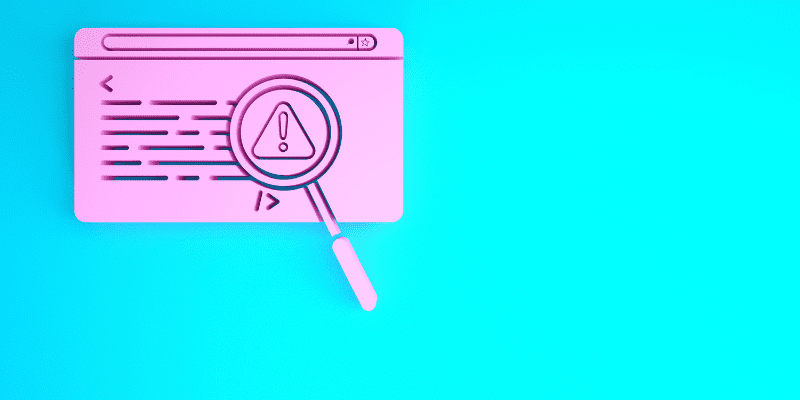
代码编写不佳、无意的无限循环、不正确的重试算法等编码错误,可能会产生超出平常的 HTTP 请求,最终导致 “请求过多” 的错误。
5. WordPress 插件和主题
并非所有用户都会遇到,但如果您使用 WordPress,请检查主题和插件是否引发此错误。 特别是那些使用 API 密钥进行身份验证的主题和插件,更易出现此类问题。
以上是一些最常见的触发 “错误 429 请求过多” 的原因。
现在您已经了解了原因,接下来我们将讨论如何解决此错误。
如何修复错误 429 “请求过多”?
由于错误原因可能多种多样,解决此错误可能具有挑战性。
建议首先尝试找出错误原因,然后再进行针对性的修复。 如果您无法确定具体原因,则可以按照以下方法逐一尝试解决。
为了方便您操作,我将首先介绍一些基本解决方案,然后再逐步深入高级解决方案,帮助您排除潜在的错误原因。
1. 稍等片刻
如果您是第一次遇到此错误,我建议您稍等几分钟,无论是开发人员还是普通互联网用户。 由于这是速率限制错误,一旦达到速率限制或服务策略中设置的时间限制,它通常会自动解决。
我建议等待大约五到十分钟。 由于速率限制因服务器而异,具体取决于服务器配置,可能需要最多 10 分钟。
开发人员可以在服务器的控制面板或文件管理器中查找速率配置文件或设置,并根据需要重新配置速率限制。
2. 清除浏览器缓存
有时,此 HTTP 错误可能由缓存相关问题引起。 您可以尝试清除浏览器缓存文件,看看是否能解决问题。
清除浏览器缓存的具体步骤因浏览器而异,但过程相似。
以下是在 Google Chrome 中清除浏览器缓存的步骤:
步骤 1:首先,启动浏览器。
步骤 2:点击右上角的三个垂直点。
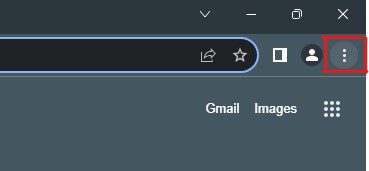
步骤 3:从下拉菜单中选择 “历史记录”,然后再次选择 “历史记录”。
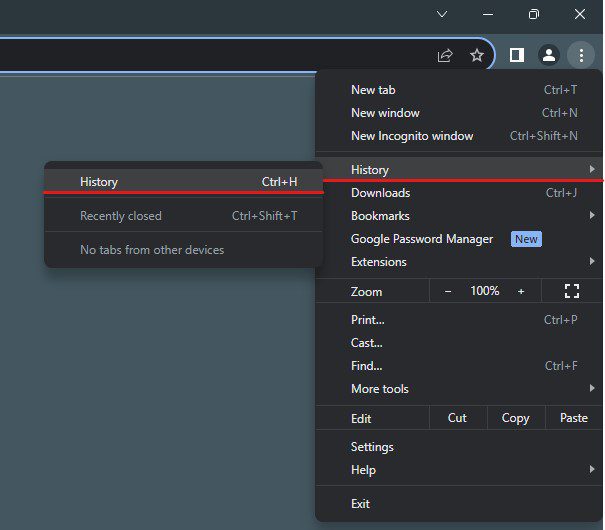
步骤 4:点击左侧边栏中的 “清除浏览数据” 选项。 这将打开一个新标签页以及一个弹出窗口。
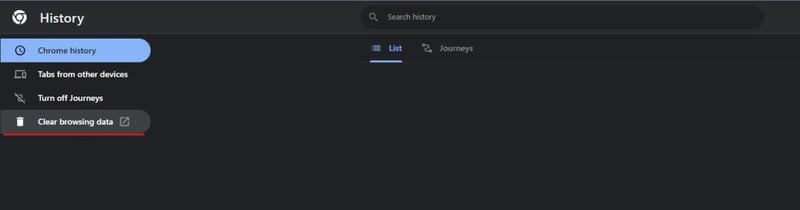
步骤 5:选择至少 24 小时的时间范围,并仅勾选 “缓存的图像和文件” 选项。
步骤 6:点击 “清除数据” 按钮。
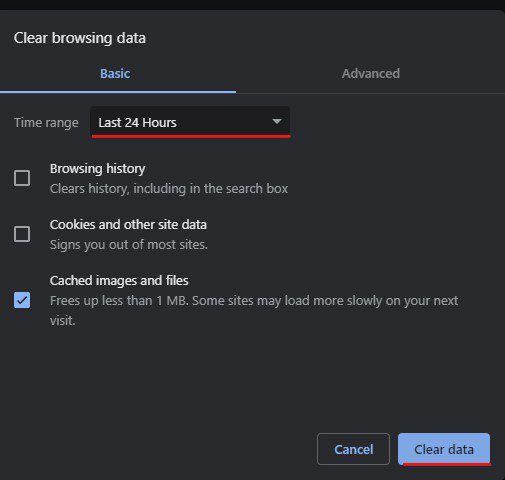
清除缓存数据后,重新访问网站,检查错误代码 429 是否已修复。 如果错误仍然存在,请尝试下一个解决方案。
3. 刷新 DNS 数据
DNS 数据包含有关域名和 IP 地址映射的信息。 如果计算机上的 DNS 数据过时或损坏,可能会导致错误:429 请求过多。
在这种情况下,最好刷新 DNS 数据。 这将强制您的计算机收集最新的 DNS 信息,从而解决与 DNS 数据相关的错误。
要刷新 DNS 数据,请按照以下简单步骤操作:
步骤 1:同时按下 Win+R 键启动 “运行”。
步骤 2:输入 cmd 并按 Enter 键启动命令提示符。
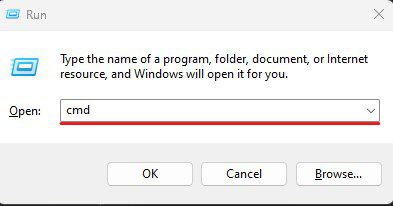
步骤 3:键入 ipconfig /flushdns 命令并按 Enter 键。
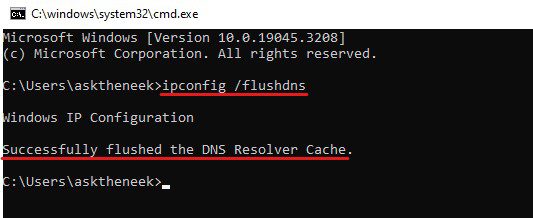
步骤 4:之后,您将看到一条 “已成功刷新 DNS 解析器缓存” 的消息,表示 DNS 缓存已成功刷新。
现在,再次访问该网站,检查错误是否已修复。
4. 使用内容分发网络 (CDN)
如果您反复遇到此错误,则应考虑使用内容分发网络 (CDN)。
CDN (例如 Cloudflare、谷歌云 CDN、Amazon CloudFront 等) 是由全球分布的服务器网络组成的。 当您使用 CDN 时,这些服务器会复制并缓存来自您服务器的静态文件,例如图像、视频等。
当用户访问您的网站时,CDN 会从最近的服务器传输静态文件。 这会减少 Web 服务器收到的请求,并加快用户加载速度。
5. 优化数据库
优化数据库是您应该考虑的重要事项之一,以避免类似错误代码 429 的问题。一个优化良好的数据库可以为应用程序提供更好的效率、性能和可靠性。
相反,未优化的数据库会不必要地增加服务器负载,并发送过多的请求,最终可能导致速率限制错误 429。
优化数据库的具体步骤可能因情况而异,但您可以参考以下提示:
- 分析运行缓慢的查询,了解查询执行计划,并根据需要重写查询,以加快结果返回速度。
- 如果您有重复使用的 SQL 代码,请将其保存为存储过程。 这样,可以通过一次调用执行 SQL 代码,从而减少网络流量和整体响应时间。
- 对经常访问的文件实施缓存机制,并结合 CDN 使用效果更佳。
6. 配置速率限制
由于错误消息指出错误是由于请求过多造成的,因此您可以配置速率限制来修复错误。
您可以自行配置 Web 服务器上的速率限制。 具体步骤因服务器而异,您可以在 Google 上找到关于服务器速率限制配置的详细指南。
如果您正在使用 API 或共享托管计划,则可能需要联系客户支持团队。
7. 更改默认管理员登录 URL
由于暴力破解攻击可能会导致错误 429,更改默认登录 URL 可以帮助您修复该错误。
更改登录 URL 后,暴力机器人将很难找到目标 URL。 您的服务器收到的登录请求将减少,从而修复错误。
虽然更改默认登录页面是保护网站免受机器人攻击的好方法,但我们建议您检查流量是否突然激增。 如果流量突然激增且主要集中在登录页面上,请立即更改登录 URL。
除了暴力破解之外,流量突然激增还可能是由于 DDoS 或其他机器人攻击造成的。 如果是这种情况,请部署来自 CDN 的 DDoS 防护规则或机器人防护。
8. 禁用 WordPress 主题和插件
此解决方案专门针对在其网站上使用 WordPress CMS 的读者。
如果使用的 WordPress 主题严重依赖 API 身份验证密钥,或安装了多个插件,有时可能会触发此类错误。
如果是这种情况,您应该首先禁用所有插件。
以下是禁用 WordPress 插件的方法:
步骤 1:登录您网站的 WordPress 管理仪表板。
步骤 2:点击左侧边栏中的 “插件” 选项。
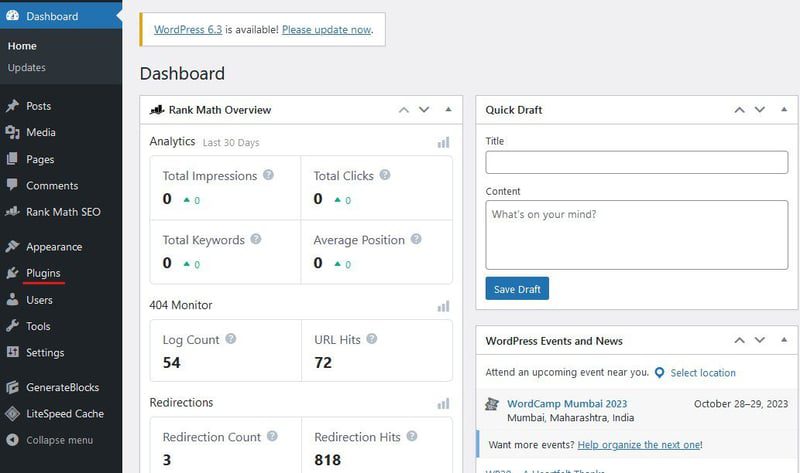
步骤 3:勾选插件栏前的复选框以选择所有插件。
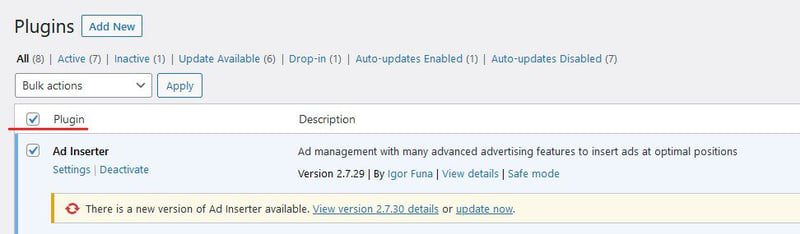
步骤 4:从下拉菜单中选择 “停用” 选项,然后选择 “应用” 按钮。
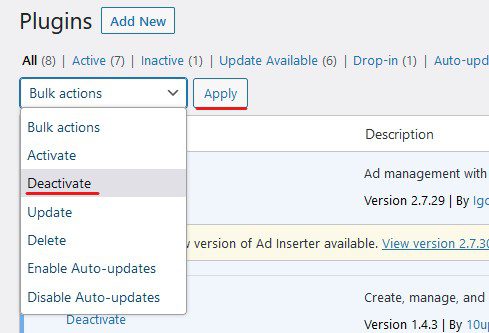
如果禁用插件修复了错误,我们需要找到罪魁祸首。 只需一一启用所有插件,以找出导致问题的原因。 找到该插件后,将其删除并安装新副本。
但如果插件不是罪魁祸首,那么您的主题可能存在问题。 对于使用空主题或严重依赖 API 身份验证的主题的人来说,这种情况更为常见。
要检查这一点,您需要停用当前的 WordPress 主题,并切换回 WordPress 默认主题。
按照以下步骤启用默认 WordPress 主题:
步骤 1:登录您的 WordPress 管理仪表板。
步骤 2:从左侧边栏中选择 “外观” 选项。 这将跳转到 “主题” 页面,如果没有,请点击 “主题” 选项。
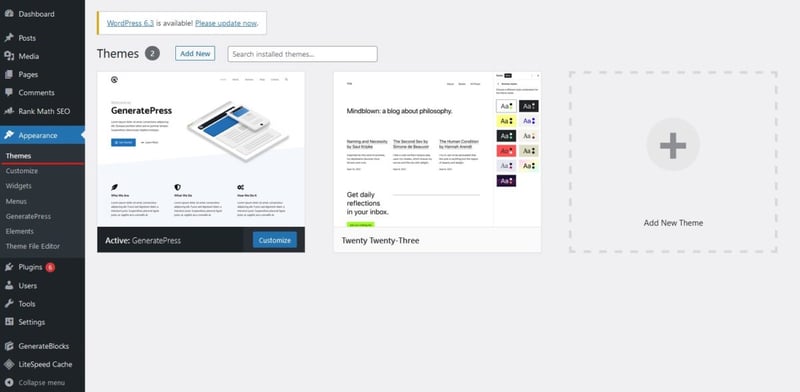
步骤 3:确保您已安装 WordPress 默认主题。 如果您删除了默认 WordPress 主题,请重新安装。
步骤 4:找到默认的 WordPress 主题并单击 “激活” 按钮。
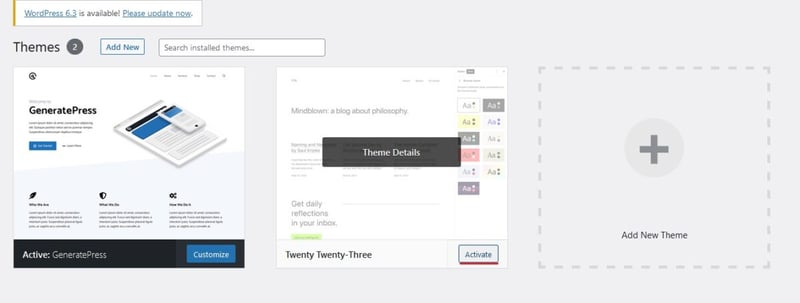
现在,检查错误是否已修复。 如果是,则说明您使用的主题肯定有问题。 这可能与错误、配置错误的主题文件、代码或任何其他因素有关。
9. 检查 CPU 和内存使用情况
如果上述方法均无效,您可能需要升级您的托管计划。 但在此之前,建议您检查一下是否真的需要升级。
您可以检查 CPU 和内存使用情况,以确定是否需要升级托管计划。 根据托管提供商的不同,检查 CPU 和内存使用情况的步骤可能会有很大差异。
您可以在网络托管控制面板中 (例如 cPanel 或托管仪表板) 找到资源使用信息。
如果您的网站超出这些限制,您可以考虑优化网站资源。 但如果这没有帮助,只需升级托管计划即可修复错误。
10. 联系您的托管提供商
到目前为止,我们已经尝试了所有可能的解决方法来修复 HTTP 错误:429 请求过多。 但如果错误仍然存在,那么很可能不是您的问题。
一些网络托管提供商会提供额外的安全层,有时可能会阻止来自生成大量请求的第三方服务的请求。 因此,您可能会遇到此 HTTP 错误。 此外,您的托管提供商可能还部署了一些其他规则。
由于您无法从您的端配置这些规则,因此您需要托管提供商的帮助。
几乎所有托管提供商都提供提交工单的选项。 您可以提交工单,告知他们您正在处理的问题,如果您的托管提供商提供电话或实时聊天支持,也可以使用这些渠道。
请详细说明情况,并告知他们您已经尝试过的解决方法。
以上是解决 “错误:429 请求过多” 错误的详细指南。
HTTP 状态代码 429 对于产生大量流量的网站来说很常见。 超出速率限制、未优化的数据库和耗尽资源限制是导致此错误的最常见原因,但原因不仅限于此。
由于可能存在多种原因,解决此错误可能有些复杂。 但是,如果您遵循正确的方法,您可以迅速修复此错误。
接下来,请阅读一些技巧,让您的网站加载速度更快。